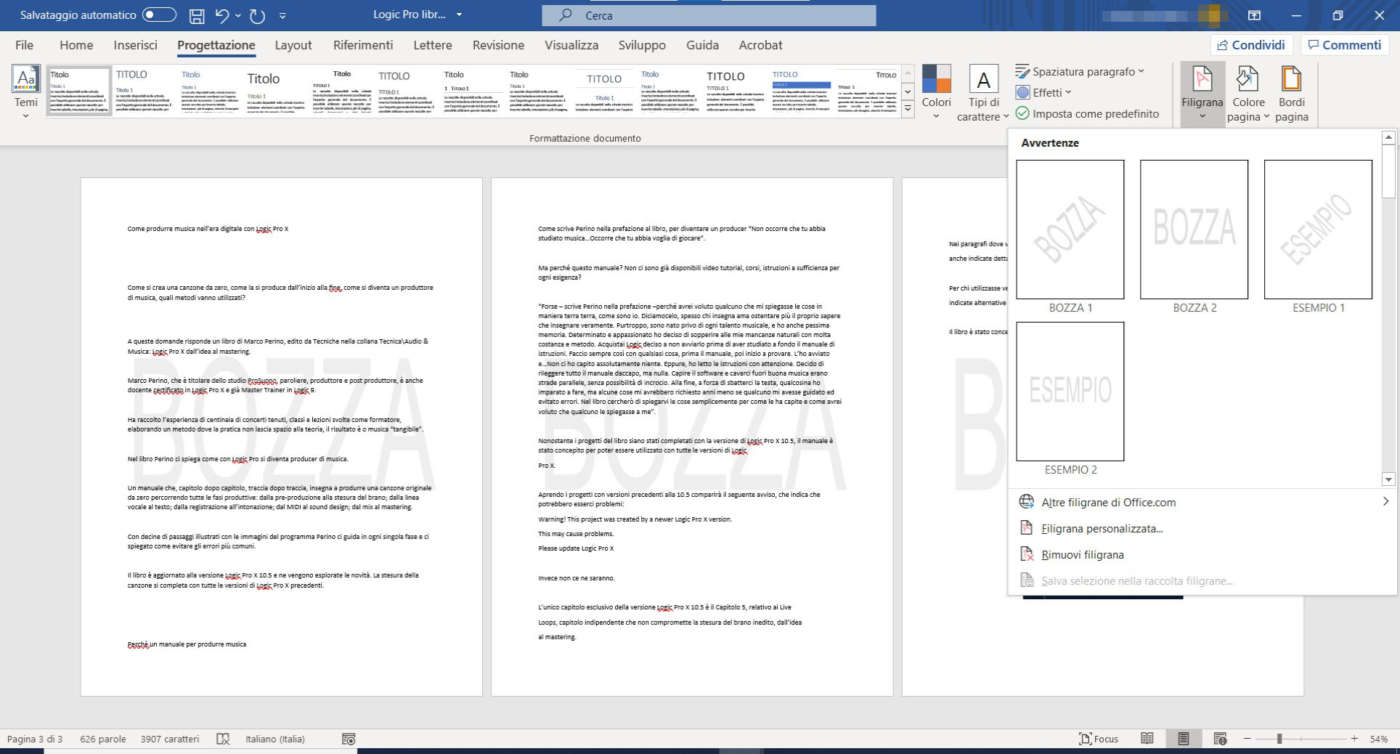Contrariamente ad altre app di Microsoft 365, come Excel e PowerPoint, per aggiungere una filigrana alle pagine di un documento, Word dispone di una funzionalità specifica che consente di eseguire questa operazione in modo semplice e veloce, e al contempo con diverse opzioni di personalizzazione.
Aggiungere una filigrana sullo sfondo ti può servire per indicare una proprietà importante di un documento, come ad esempio il suo stato di “bozza” o che contiene materiale “riservato” o semplicemente contenuti che vanno considerati come “esempio” e così via; come anche per inserire il logo dell’azienda o un’indicazione del copyright e in diverse altre circostanze.
Per aggiungere una filigrana a un documento di Microsoft Word innanzitutto attiva la scheda Progettazione della barra multifunzione: qui, fai clic su Filigrana e seleziona nel pannello che si apre la filigrana che risponde alle tue necessità.
Tutto qui? Ti starai chiedendo. No, le tue opzioni non sono limitate alle poche filigrane preconfigurate disponibili: che sono comunque le più comuni e ti consentono di inserire velocemente le indicazioni che potrebbero servire più di frequente.
Sempre facendo clic su Filigrana nella scheda Progettazione, invece di selezionarne una già pronta puoi fare clic su Filigrana personalizzata.
Nella finestra successiva hai a disposizione un numero di opzioni.
Per prima cosa, non sei limitato al solo testo ma puoi inserire anche un’immagine, selezionandola dal pc, dal tuo OneDrive o da Internet con una ricerca Bing. In quest’ultimo caso, Word ti dà la possibilità di filtrare solo le immagini Creative Commons ma in ogni caso rimane a te la piena responsabilità di non infrangere in alcun modo il copyright o qualsiasi altro diritto sui contenuti originali.
Anche scegliendo tra le opzioni Filigrana testo, nella finestra hai comunque a disposizione una serie di testi predefiniti, ma in più puoi personalizzarne il contenuto e anche regolare una serie di parametri di visualizzazione, tra cui il tipo di carattere, la dimensione e il colore.
Anche una volta applicata una filigrana, potrai in ogni momento aprire la finestra della Filigrana personalizzata per modificarne il contenuto, il testo e l’aspetto.